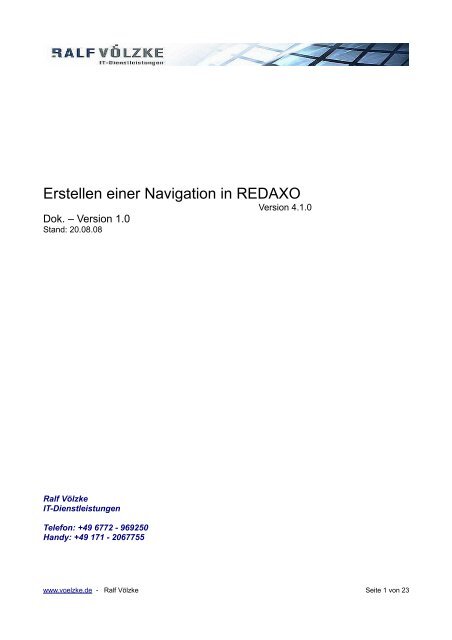Erstellen einer Navigation in REDAXO - Ralf Völzke
Erstellen einer Navigation in REDAXO - Ralf Völzke
Erstellen einer Navigation in REDAXO - Ralf Völzke
Sie wollen auch ein ePaper? Erhöhen Sie die Reichweite Ihrer Titel.
YUMPU macht aus Druck-PDFs automatisch weboptimierte ePaper, die Google liebt.
<strong>Erstellen</strong> <strong>e<strong>in</strong>er</strong> <strong>Navigation</strong> <strong>in</strong> <strong>REDAXO</strong><br />
Version 4.1.0<br />
Dok. – Version 1.0<br />
Stand: 20.08.08<br />
<strong>Ralf</strong> <strong>Völzke</strong><br />
IT-Dienstleistungen<br />
Telefon: +49 6772 - 969250<br />
Handy: +49 171 - 2067755<br />
www.voelzke.de - <strong>Ralf</strong> <strong>Völzke</strong> Seite 1 von 23
Ich b<strong>in</strong> selbst noch <strong>REDAXO</strong>-Anfänger! Insofern möchte ich darauf h<strong>in</strong>weisen, das durchaus<br />
Erklärungen oder Schussfolgerungen von mir gebracht werden können, die e<strong>in</strong>em <strong>REDAXO</strong>-Profi<br />
die Haare zu Berge stehen lassen!<br />
Dieser Profi darf mich dann gerne auf me<strong>in</strong>e nicht korrekte Äußerung(en) h<strong>in</strong>weisen!<br />
Das zum erstellen <strong>e<strong>in</strong>er</strong> Homepage mit <strong>REDAXO</strong> Programmierkenntnisse benötigt werden, dürfte<br />
mittlerweile klar se<strong>in</strong>! Wer sich bisher noch nicht mit der Programmierung beschäftigt hat, dem fällt<br />
das erstellen <strong>e<strong>in</strong>er</strong> Homepage mit <strong>REDAXO</strong> auch mit diesem Howto sicherlich nicht viel leichter!<br />
Obwohl ich mich darum bemüht habe, e<strong>in</strong> Rezept für jedermann zu erstellen.<br />
Mit diesem Howto möchte ich <strong>in</strong> erster L<strong>in</strong>ie das erzeugen <strong>e<strong>in</strong>er</strong> <strong>Navigation</strong> erklären!<br />
Die hier gezeigten Beispiele können aber das Grundgerüst für weiterführende Aktionen und<br />
Veränderungen an REAXO werden.<br />
Um die Funktionsweise von <strong>REDAXO</strong> besser verstehen zu können,<br />
werden wir auch das komplette Layout von <strong>REDAXO</strong> ändern!<br />
Inhaltsverzeichnis<br />
Voraussetzungen...................................................................................................................................3<br />
Im Backend anmelden..........................................................................................................................3<br />
Neues Template erstellen......................................................................................................................4<br />
Template von Layoutgala nutzen.....................................................................................................4<br />
Tempalte <strong>in</strong> Redaxo e<strong>in</strong>fügen..........................................................................................................4<br />
Template<strong>in</strong>halte ändern.........................................................................................................................6<br />
Contentbereich festlegen.............................................................................................................7<br />
Dynamischer Content e<strong>in</strong>fügen...................................................................................................7<br />
<strong>Navigation</strong> erstellen..............................................................................................................................8<br />
Welche Befehle brauchen wir..........................................................................................................9<br />
Befehle im Detail.............................................................................................................................9<br />
Befehle <strong>in</strong> das default-Template übernehmen...............................................................................10<br />
Ersten Befehl <strong>in</strong> das <strong>Navigation</strong>-Template e<strong>in</strong>fügen.....................................................................11<br />
Änderungen sichtbar machen.........................................................................................................11<br />
Kategorien auslesen.......................................................................................................................14<br />
Unsere ersten Befehlszeilen <strong>in</strong> der <strong>Navigation</strong>..............................................................................14<br />
Weitere Anpassungen.....................................................................................................................15<br />
Untermenüpunkte e<strong>in</strong>b<strong>in</strong>den..........................................................................................................17<br />
Verschachtelte Menüstruktur erstellen...........................................................................................18<br />
Nicht benötigte Menüpunkte ausblenden......................................................................................20<br />
Weitere Ebenen anzeigen...............................................................................................................22<br />
www.voelzke.de - <strong>Ralf</strong> <strong>Völzke</strong> Seite 2 von 23
Voraussetzungen<br />
Los gehts!<br />
Erster Aufruf der Seite!<br />
Voraussetzung ist e<strong>in</strong>e funktionsfähige Installation von <strong>REDAXO</strong> 4.1.0<br />
Wenn das geschehen ist, erhalten wir beim ersten Aufruf der Seite folgendes Bild.<br />
Im Backend anmelden<br />
Zum ändern der Seiten müssen wir im Backend e<strong>in</strong>geloggt se<strong>in</strong>. Dazu hängen wir nun an die URL<br />
im Browser e<strong>in</strong> /redaxo an (so z.B. www.me<strong>in</strong>edoma<strong>in</strong>.de/redaxo) und erhalten die Log<strong>in</strong>-Seite, die<br />
wie folgt aussieht:<br />
www.voelzke.de - <strong>Ralf</strong> <strong>Völzke</strong> Seite 3 von 23
Nach der Anmeldung s<strong>in</strong>d wir im Backend der Homepage.<br />
Hier lassen sich alle Änderungen am System durchführen!<br />
Da sich dieses Howto <strong>in</strong> erster L<strong>in</strong>ie mit dem erstellen <strong>e<strong>in</strong>er</strong> <strong>Navigation</strong> beschäftigt,<br />
gehe ich hier nicht weiter auf die e<strong>in</strong>zelnen Elemente e<strong>in</strong>!<br />
Neues Template erstellen<br />
Wie bereits erwähnt, möchte ich zum besseren Verständnis nicht nur e<strong>in</strong>e neue <strong>Navigation</strong><br />
erstellen, sondern dazu auch noch das komplette Layout austauschen!<br />
Template von Layoutgala nutzen<br />
Natürlich könnten wir uns nun e<strong>in</strong> neues Layout erstellen! Aber warum das Rad neu erf<strong>in</strong>den?<br />
Sehr gute Vorlagen f<strong>in</strong>den wir z.B. auf der Seite von Layoutgala (http://blog.html.it/layoutgala/).<br />
Ich habe mir die erste Templateschablone (n,01) geholt!<br />
Tempalte <strong>in</strong> Redaxo e<strong>in</strong>fügen<br />
Den kompletten Quelltext setze ich nun erst e<strong>in</strong>mal unverändert <strong>in</strong> <strong>REDAXO</strong> e<strong>in</strong>!<br />
Für das aussehen der Homepage s<strong>in</strong>d Templates verantwortlich!<br />
Um unsere Seite nun so aussehen zu lassen, wie das Beispiel von Layoutgala, müssen wir den<br />
Quelltext <strong>in</strong> <strong>REDAXO</strong> e<strong>in</strong>fügen.<br />
Dazu gehen wir im Backend <strong>in</strong> den Bereich [Templates].<br />
www.voelzke.de - <strong>Ralf</strong> <strong>Völzke</strong> Seite 4 von 23
Dort gibt es bereits drei Templates die jeweils mit den Ids 1, 2 und 3 versehen s<strong>in</strong>d.<br />
<strong>REDAXO</strong> nutzt <strong>in</strong> der Standard-Demo zur Darstellung des Inhalts das Template mit der ID 1 und<br />
der Bezeichnung „default“.<br />
Wenn wir nun das Aussehen der Homepage ändern wollen, müssen wir das „default“-Template<br />
ändern.<br />
Durch e<strong>in</strong>en Klick auf „default“ öffnet sich das Fenster zum editieren des Templates!<br />
Den Quellcode dieses Templates kopieren wir uns <strong>in</strong> e<strong>in</strong>e Textdatei, damit wir später e<strong>in</strong>zelne Teile<br />
daraus wiederverwenden können! Nun können wir das Feld komplett leeren! (Ctrl-A → entf.)<br />
Danach kopieren wir den kompletten und unveränderten Quellcode der Templateschablone (n,01)<br />
von Layoutgala <strong>in</strong> dieses Fenster.<br />
Das sieht dann <strong>in</strong> etwas so aus:<br />
www.voelzke.de - <strong>Ralf</strong> <strong>Völzke</strong> Seite 5 von 23
Anschließend noch den Button [Template speichern] anklicken, ...fertig!<br />
Wenn wir uns nun die Seite anschauen sieht sie wie folgt aus!<br />
Das hätten wir schon mal geschafft!<br />
Template<strong>in</strong>halte ändern<br />
Nun machen wir uns daran das Template so zu verändern, das es unseren Inhalt anzeigt!<br />
Dazu wechseln wir wieder <strong>in</strong> das Backend und schauen uns den Quellcode des neuen Templates<br />
etwas genauer an.<br />
www.voelzke.de - <strong>Ralf</strong> <strong>Völzke</strong> Seite 6 von 23
Contentbereich festlegen<br />
Im Template können wir die folgenden Bereiche erkennen:<br />
<br />
<br />
<br />
<br />
<br />
<br />
<br />
Der Bereich „content“ ist relativ e<strong>in</strong>fach mit unserem Inhalt zu füllen! Daher beg<strong>in</strong>nen wir damit!<br />
Dynamischer Content e<strong>in</strong>fügen<br />
Aus der <strong>REDAXO</strong>-Dokumentation wissen wir, das die Artikel unserer Seite über den Befehl:<br />
pr<strong>in</strong>t $this->getArticle();<br />
angezeigt werden.<br />
Das bedeutet, das wir den Text zwischen und löschen und durch<br />
ersetzen.<br />
Vorher:<br />
www.voelzke.de - <strong>Ralf</strong> <strong>Völzke</strong> Seite 7 von 23
Nachher:<br />
Anschließend noch den Button [Template speichern] anklicken, ...fertig!<br />
Wenn wir uns nun die Seite anschauen sieht sie wie folgt aus!<br />
Wir können erkennen, das nun bereits der Artikel unserer Startseite zu sehen ist und nicht mehr<br />
der Beispieltext von Layoutgala.<br />
.....Voila!<br />
Wir s<strong>in</strong>d auf dem Weg zu unserem ersten eigenen Template mit <strong>REDAXO</strong> :-)<br />
<strong>Navigation</strong> erstellen<br />
Nun wollen wir uns daran machen und die <strong>Navigation</strong> zu erstellen!<br />
www.voelzke.de - <strong>Ralf</strong> <strong>Völzke</strong> Seite 8 von 23
Welche Befehle brauchen wir<br />
Dazu schauen wir erst noch e<strong>in</strong>mal <strong>in</strong> das ursprüngliche Template. Dort gibt es nämlich e<strong>in</strong>ige<br />
Befehle, die E<strong>in</strong>fluss auf die Funktion unserer <strong>Navigation</strong> nehmen.<br />
In ursprünglichen Template f<strong>in</strong>den wir:<br />
// <strong>Navigation</strong> Startseite im vertikalen Block<br />
if ($REX['START_ARTICLE_ID'] == $this->getValue("article_id")) {<br />
$navTemplateId = "3";<br />
}<br />
// <strong>Navigation</strong> Inhaltsseiten horizontal / vertikale<br />
else {<br />
$navTemplateId = "2";<br />
}<br />
und e<strong>in</strong> paar Zeilen weiter unten steht noch:<br />
$navTemplate = new rex_template($navTemplateId);<br />
<strong>in</strong>clude $navTemplate->getFile();<br />
Der erste Teil enthält e<strong>in</strong>e IF-Abfrage, die e<strong>in</strong>en Zustand abfragt und danach entweder:<br />
$navTemplateId = "3"; oder $navTemplateId = "2"; zuordnet.<br />
Anschließend wird noch e<strong>in</strong>e neue (new) Klasse erzeugt und dann der Inhalt des Templates mit<br />
der entsprechenden ID über getFile() e<strong>in</strong>gelesen!<br />
Verstanden? :-)<br />
Wenn nicht, ...ist das noch nicht so tragisch!<br />
Befehle im Detail<br />
Ich werde es im e<strong>in</strong>zelnen erklären!<br />
In der DEMO von Redaxo s<strong>in</strong>d zwei <strong>Navigation</strong>sleisten enthalten!<br />
E<strong>in</strong>e die horizontal angeordnet ist und e<strong>in</strong>e die vertikal ersche<strong>in</strong>t.<br />
In diesem Howto werde ich mich ausschließlich um die vertikale Variante kümmern.<br />
Im Bereich „Templates“ im Backend sehen wir drei unterschiedliche Templates. Anhand der<br />
Bezeichnungen lässt sich auch erahnen, für welchen Zweck diese Templates benötigt werden.<br />
Das „default“-Template haben wir bereits bearbeitet! Ich möchte an dieser Stelle noch e<strong>in</strong>mal<br />
darauf h<strong>in</strong>weisen, das unser „default“-Template die ID 1 hat.<br />
Das Template „navigation – horizontal“ mit der ID 2 werden wir <strong>in</strong> diesem Howto nicht behandeln.<br />
Um das Template mit der ID 3 werden wir uns nun <strong>in</strong>tensiv kümmern.<br />
Doch zuvor noch e<strong>in</strong>mal zurück zu unserem Code aus dem ursprünglichen Template.<br />
E<strong>in</strong>e Abfrage, welches Template wir für die <strong>Navigation</strong> nehmen, benötigen wir nicht! Daher können<br />
wir der Variablen „$navTemplateId“ fest die 3 für das Template mit der ID 3 zuordnen.<br />
www.voelzke.de - <strong>Ralf</strong> <strong>Völzke</strong> Seite 9 von 23
Das geschieht mit der Befehlszeile:<br />
$navTemplateId = "3";<br />
Befehle <strong>in</strong> das default-Template übernehmen<br />
Damit unser Template zur <strong>Navigation</strong> überhaupt benutzt wird, müssen wir es <strong>in</strong> unserem „default“-<br />
Template e<strong>in</strong>b<strong>in</strong>den.<br />
Das geschieht mit den Befehlszeilen:<br />
$navTemplate = new rex_template($navTemplateId);<br />
<strong>in</strong>clude $navTemplate->getFile();<br />
Somit müssen wir diese drei Zeilen <strong>in</strong> unser „defalut“-Template e<strong>in</strong>bauen!<br />
<br />
Ich habe noch etwas erklärenden Text dazu gesetzt!<br />
Anschließend noch den Button [Template speichern] anklicken, ...fertig!<br />
Dadurch hat sich das Aussehen der Seite allerd<strong>in</strong>gs noch nicht geändert.<br />
Es darf aber auch ke<strong>in</strong>e Fehlermeldung ersche<strong>in</strong>en!<br />
www.voelzke.de - <strong>Ralf</strong> <strong>Völzke</strong> Seite 10 von 23
Ersten Befehl <strong>in</strong> das <strong>Navigation</strong>-Template e<strong>in</strong>fügen<br />
Nun bearbeiten wir das Template „navigation – vertical“<br />
Wir öffnen das Fenster um das Template bearbeiten zu können.<br />
Den Quellcode dieses Templates kopieren wir uns <strong>in</strong> e<strong>in</strong>e Datei, damit wir später e<strong>in</strong>zelne Teile<br />
daraus wiederverwenden können! Nun können wir das Feld komplett leeren! (Ctrl-A → entf.)<br />
Wenn wir <strong>in</strong> die Dokumentation von <strong>REDAXO</strong> und das ursprüngliche Template schauen, können<br />
wir erkennen, das für die Anzeige der <strong>Navigation</strong> der Befehl:<br />
<br />
verwendet wird.<br />
Der Name der Variablen $navLeftCol ist frei wählbar. Wir könnten hier z.B. auch<br />
$hierkommtme<strong>in</strong>enavigation verwenden!<br />
Wichtig ist nur, das wir <strong>in</strong> dem Template „default“ und dem Template „navigation – vertical“ den<br />
selben Variablenamen verwenden.<br />
Damit das Template „navigation – vertical“ nicht komplett leer bleibt, erstellen wir hier e<strong>in</strong>en ersten<br />
Befehl.<br />
<br />
Das sieht dann so aus:<br />
Anschließend noch den Button [Template speichern] anklicken, ...fertig!<br />
Änderungen sichtbar machen<br />
Wenn wir uns nun wieder die Seite der Homepage anschauen, hat sich immer noch nichts<br />
geändert. Das liegt daran, das wir im „defalut“-Template noch e<strong>in</strong>en Befehl benötigen, der die<br />
<strong>Navigation</strong> anzeigt.<br />
Um das durchzuführen, öffnen wir das „defalut“-Template.<br />
Hier suchen wir den Bereich „“<br />
www.voelzke.de - <strong>Ralf</strong> <strong>Völzke</strong> Seite 11 von 23
Den Text zwischen und können wir löschen.<br />
Wir haben im Template „navigation – vertical“ die Variable $navLeftCol erzeugt. Nun müssen wir<br />
dafür sorgen, das diese Variable im Template „default“ auch angezeigt wird.<br />
Dafür sorgen wir mit dem Befehl: pr<strong>in</strong>t $navLeftCol;<br />
Das siegt dann folgendermaßen aus:<br />
www.voelzke.de - <strong>Ralf</strong> <strong>Völzke</strong> Seite 12 von 23
Anschließend noch den Button [Template speichern] anklicken, ...fertig!<br />
Wenn wir uns nun die Seite der Homepage anschauen, hat sich etwas getan.<br />
Der <strong>Navigation</strong>sbereich unserer Seite enthält den von uns e<strong>in</strong>getragenen Text.<br />
.....es geht voran! :-)<br />
Da sich dieses Howto mit dem erstellen <strong>e<strong>in</strong>er</strong> <strong>Navigation</strong> beschäftigt, werden wir ke<strong>in</strong>e weiteren<br />
Änderungen am Rest des „default“ - Templates vornehmen.<br />
Somit wenden wir uns wieder dem Bearbeiten des Templates „navigation – vertical“ zu.<br />
An dieser Stelle noch etwas Theorie zum Navigieren <strong>in</strong> <strong>REDAXO</strong>.<br />
Die e<strong>in</strong>zelnen Menüpunkte die <strong>in</strong> unserer <strong>Navigation</strong> ersche<strong>in</strong>en sollen s<strong>in</strong>d die bereits<br />
vorhandenen oder von uns angelegten Kategorien im Backendbereich von Redaxo.<br />
www.voelzke.de - <strong>Ralf</strong> <strong>Völzke</strong> Seite 13 von 23
Kategorien auslesen<br />
Ziel ist es nun die Struktur der Kategorien <strong>in</strong> Form e<strong>in</strong>es Menüs darzustellen<br />
Unsere ersten Befehlszeilen <strong>in</strong> der <strong>Navigation</strong><br />
Der Befehl, der zum durchlaufen der Kategorien benutzt wird ist: „foreach“.<br />
Um die Kategorien der ersten Ebene zu bekommen wird der folgende Befehl benötigt:<br />
foreach (OOCategory::getRootCategories() as $lev1) {<br />
...weitere Befehle<br />
}<br />
Wer sich bereits mit objektorientierter Programmierung auskennt, wird den Befehl verstehen! Wer<br />
sich bisher noch nicht mit OOP beschäftigt hat, sollte folgendes verstehen:<br />
foreach ist e<strong>in</strong> Befehl, der e<strong>in</strong>e Aktion die zwischen den geschweiften Klammern { } steht, so oft<br />
wiederholt, wie der Wert <strong>in</strong> den normalen Klammern Werte be<strong>in</strong>haltet!<br />
Mit getRootCategories() erhalten wir die Kategorien, die sich <strong>in</strong> der obersten Ebene bef<strong>in</strong>den.<br />
Diese werden dann $lev1 zugeordnet.<br />
Damit wir nun funktionierende L<strong>in</strong>ks <strong>in</strong> der <strong>Navigation</strong> erhalten, benutzen wir den folgenden Befehl:<br />
$navLeftCol .= ''.$lev1->getName().'';<br />
www.voelzke.de - <strong>Ralf</strong> <strong>Völzke</strong> Seite 14 von 23
Das Ergebnis sieht dann so aus:<br />
foreach (OOCategory::getRootCategories() as $lev1) {<br />
$navLeftCol .= ''.$lev1->getName().'';<br />
}<br />
Anschließend noch den Button [Template speichern] anklicken, ...fertig!<br />
Das Ergebnis kann sich sehen lassen!<br />
Und das beste; ...die <strong>Navigation</strong> funktioniert bereits!<br />
Weitere Anpassungen<br />
Allerd<strong>in</strong>gs hat diese <strong>Navigation</strong> noch e<strong>in</strong>ige gravierende Nachteile.<br />
Was uns zuerst auffallen wird ist sicherlich, das es noch ke<strong>in</strong>e Untermenüs gibt.<br />
E<strong>in</strong> weiterer Punkt, der e<strong>in</strong>em nicht sofort auffallen wird ist, das diese Art der Menüdarstellung<br />
auch Menüpunkte anzeigt, die eigentlich nicht ersche<strong>in</strong>en sollten weil sie offl<strong>in</strong>e s<strong>in</strong>d!<br />
www.voelzke.de - <strong>Ralf</strong> <strong>Völzke</strong> Seite 15 von 23
Ihr könnte das selbst leicht testen, <strong>in</strong> dem Ihr im Backend z.B. die Kategorie „FAQ“ offl<strong>in</strong>e setzt.<br />
Danach wird sich an der Darstellung nichts ändern, weil der Zustand „onl<strong>in</strong>e“ oder „offl<strong>in</strong>e“ noch<br />
nicht abgefragt wird.<br />
Das ändern wir nun!<br />
Wir erweitern den Befehl um e<strong>in</strong>e Abfrage:<br />
foreach (OOCategory::getRootCategories() as $lev1) {<br />
}<br />
if ($lev1->isOnl<strong>in</strong>e()) {<br />
$navLeftCol .= ''.$lev1->getName().'';<br />
}<br />
Nach dem klick auf den Button [Template speichern] sieht das Ergebnis so aus:<br />
Der Menüpunkt „FAQ“ ist verschwunden.<br />
www.voelzke.de - <strong>Ralf</strong> <strong>Völzke</strong> Seite 16 von 23
Untermenüpunkte e<strong>in</strong>b<strong>in</strong>den<br />
Nun sollen auch die Untermenüpunkte angezeigt werden!<br />
Dazu benötigen wir e<strong>in</strong>e neue Abfrage und e<strong>in</strong>e neue Schleife!<br />
Untermenüpunkte werden <strong>in</strong> <strong>REDAXO</strong> mit getChildren() abgefragt!<br />
Demzufolge wird unser Befehl <strong>in</strong> etwa so aussehen:<br />
foreach ($lev1->getChildren() as $lev2) {<br />
...weitere Befehle<br />
}<br />
In der ersten foreach-Schleife werden die Kategorien an die Variable $lev1übergeben!<br />
Von dort werden dann getURL() und getName() ausgelesen um den L<strong>in</strong>k und damit die <strong>Navigation</strong><br />
zu erstellen.<br />
In der zweiten foreach-Schleife wird nun abgefragt, ob der Menüpunkt, der gerade durchlaufen<br />
wird Untermenüpunkte enthält. Wenn das der Fall ist, wird der Inhalt an $lev2 übergeben!!<br />
Damit können wir nun funktionierende L<strong>in</strong>ks zu den Untermenüs erstellen!<br />
$navLeftCol .= ''.$lev2->getName().'';<br />
Der Befehl zum erstellen der Menüpunkte ist identisch zu dem bereits verwendeten Befehl. Nur<br />
das er sich nicht auf $lev1, sondern auf $lev2 bezieht!<br />
Auch hier könnte es se<strong>in</strong>, das e<strong>in</strong>e Kategorie offl<strong>in</strong>e gesetzt ist. Daher auch hier die Abfrage, ob<br />
der Menüpunkt angezeigt werden soll.<br />
Das fertige Ergebnis sieht folgendermaßen aus:<br />
foreach (OOCategory::getRootCategories() as $lev1) {<br />
if ($lev1->isOnl<strong>in</strong>e()) {<br />
$navLeftCol .= ''.$lev1->getName().'';<br />
}<br />
}<br />
foreach ($lev1->getChildren() as $lev2) {<br />
if ($lev2->isOnl<strong>in</strong>e()) {<br />
$navLeftCol .= ''.$lev2->getName().'';<br />
}<br />
}<br />
www.voelzke.de - <strong>Ralf</strong> <strong>Völzke</strong> Seite 17 von 23
Anschließend noch den Button [Template speichern] anklicken, ...fertig!<br />
Das Ergebnis sieht nun vermutlich nicht so aus wie die Meisten vermutet hätten.<br />
Die Unter-Menüpunkte werden zwar angezeigt, aber auf der selben Ebene wie die Haupt-<br />
Menüpunkte.<br />
Verschachtelte Menüstruktur erstellen<br />
Das liegt natürlich an unserer Darstellung der L<strong>in</strong>ks.<br />
Um e<strong>in</strong>e verschachtelte Menüstruktur zu bekommen gibt es viele Möglichkeiten.<br />
Ich möchte hier die Variante nutzen, die uns von HTML bereits zur Verfügung gestellt wird.<br />
Die Aufzählungsliste!<br />
Dazu verwenden wir die HTML-Elemente und .<br />
www.voelzke.de - <strong>Ralf</strong> <strong>Völzke</strong> Seite 18 von 23
foreach (OOCategory::getRootCategories() as $lev1) {<br />
$navLeftCol .= '';<br />
if ($lev1->isOnl<strong>in</strong>e()) {<br />
$navLeftCol .= ''.$lev1->getName().'';<br />
}<br />
}<br />
foreach ($lev1->getChildren() as $lev2) {<br />
$navLeftCol .= '';<br />
if ($lev2->isOnl<strong>in</strong>e()) {<br />
$navLeftCol .= ''.$lev2->getName().'';<br />
}<br />
$navLeftCol .= '';<br />
}<br />
$navLeftCol .= '';<br />
Anschließend noch den Button [Template speichern] anklicken, ...fertig!<br />
www.voelzke.de - <strong>Ralf</strong> <strong>Völzke</strong> Seite 19 von 23
Das Ergebnis sieht folgendermaßen aus:<br />
Schon ganz brauchbar!<br />
Allerd<strong>in</strong>gs s<strong>in</strong>d bei dieser Variante immer alle Untermenüpunkte zu sehen!<br />
Auch dann, wenn diese noch nicht angeklickt wurden!<br />
Nicht benötigte Menüpunkte ausblenden<br />
Um das zu ändern, werden wir uns e<strong>in</strong>ige Hilfsvariablen erzeugen.<br />
Zunächst erzeugen wir e<strong>in</strong>e Variable mit dem Namen $PATH. (Der Name ist frei wählbar!)<br />
Diese Variable füllen wir mit dem aktuellen „path“ und der aktuellen "article_id".<br />
$PATH = explode("|",$this->getValue("path").$this->getValue("article_id")."|");<br />
Dann erzeugen wir e<strong>in</strong>e Variable für jede Ebene die wir benötigen und füllen diese mit den Werten<br />
aus der gerade erstellen Variaben $PATH.<br />
$path1 = (isset ($PATH[1])) ? $PATH[1] : '';<br />
$path2 = (isset ($PATH[2])) ? $PATH[2] : '';<br />
$path3 = (isset ($PATH[3])) ? $PATH[3] : '';<br />
$path4 = (isset ($PATH[4])) ? $PATH[4] : '';<br />
Mit Hilfe dieser Variablen können wir zu jeder Zeit feststellen, <strong>in</strong> welcher Ebene wir uns gerade<br />
bef<strong>in</strong>den, bzw. auf welche Ebene der Besucher der Homepage geklickt hat.<br />
www.voelzke.de - <strong>Ralf</strong> <strong>Völzke</strong> Seite 20 von 23
(Ich habe <strong>in</strong> diesem Howto vier $path-Variablen angelegt! Das bedeutet, das wir e<strong>in</strong>e <strong>Navigation</strong><br />
bis zur vierten Ebene darstellen können. Werden weitere Ebenen benötigt, müssen weitere<br />
Variablen erzeugt werden.)<br />
Ziel ist es, bei jedem Durchlauf <strong>e<strong>in</strong>er</strong> foreach-Schleife festzustellen, ob der Besucher der Seite auf<br />
e<strong>in</strong>en Menüpunkt geklickt hat, der Untermenüpunkte enthält.<br />
Ist das der Fall, werden die Untermenüpunkte angezeigt; ....sonst nicht!<br />
Der e<strong>in</strong>- oder andere könnte nun vielleicht vermuten, das wir hier bereits am Ende dieses Howto's<br />
s<strong>in</strong>d!<br />
Das ist noch nicht der Fall.<br />
Weitere Ebenen anzeigen<br />
Wer bereits weitere Ebenen <strong>in</strong> s<strong>e<strong>in</strong>er</strong> Homepage e<strong>in</strong>getragen hat, wird feststellen, das diese noch<br />
nicht angezeigt werden!<br />
Und wer das System bis hierher verstanden hat wird erkennen, das wir bisher nur die Ebene 1 und<br />
die Ebene 2 abfragen. Wir haben zwar die Variablen $path3 und $path4 angelegt, aber wir<br />
verwenden sie noch nicht <strong>in</strong> unseren foreach-Schleifen.<br />
Für jede weitere Ebene muss e<strong>in</strong>e neue foreach-Schleife erstellt werden.<br />
foreach (OOCategory::getRootCategories() as $lev1) {<br />
$navLeftCol .= '';<br />
if ($lev1->isOnl<strong>in</strong>e()) {<br />
$navLeftCol .= ''.$lev1->getName().'';<br />
}<br />
foreach ($lev1->getChildren() as $lev2) {<br />
$navLeftCol .= '';<br />
if ($lev2->isOnl<strong>in</strong>e()) {<br />
if ($lev1->getId() == $path1) {<br />
$navLeftCol .=<br />
''.$lev2->getName().'';<br />
}<br />
}<br />
foreach ($lev2->getChildren() as $lev3) {<br />
$navLeftCol .= '';<br />
www.voelzke.de - <strong>Ralf</strong> <strong>Völzke</strong> Seite 22 von 23
}<br />
if ($lev3->isOnl<strong>in</strong>e()) {<br />
if ($lev2->getId() == $path2) {<br />
$navLeftCol .=<br />
''.$lev3->getName().'';<br />
}<br />
}<br />
$navLeftCol .= '';<br />
}<br />
$navLeftCol .= '';<br />
}<br />
$navLeftCol .= '';<br />
Anschließend noch den Button [Template speichern] anklicken, ...fertig!<br />
Wenn wir auf den L<strong>in</strong>k „Erste Schritte“ klicken, sieht die Seite wie folgt aus!<br />
- Voraussetzung: Im Backend wurden <strong>in</strong> der Kategorie „System“ weitere Kategorien angelegt!<br />
Das war's !!!!<br />
Viel Spaß<br />
www.voelzke.de - <strong>Ralf</strong> <strong>Völzke</strong> Seite 23 von 23